Spis treści
Wiele osób używa Avast jako programu antywirusowego dla systemu Windows 10, jednak wielu z tych użytkowników nie wie, że system operacyjny Microsoftu zawiera domyślnie więcej niż przyzwoity program antywirusowy, który ma najlepszą integrację z systemem, a także mniejsze zużycie pamięci. Dzięki Windows Defender możesz nie tylko cieszyć się ciągła ochroną, ale możesz także skanować określone pliki i foldery, aby upewnić się, że są bezpieczne.
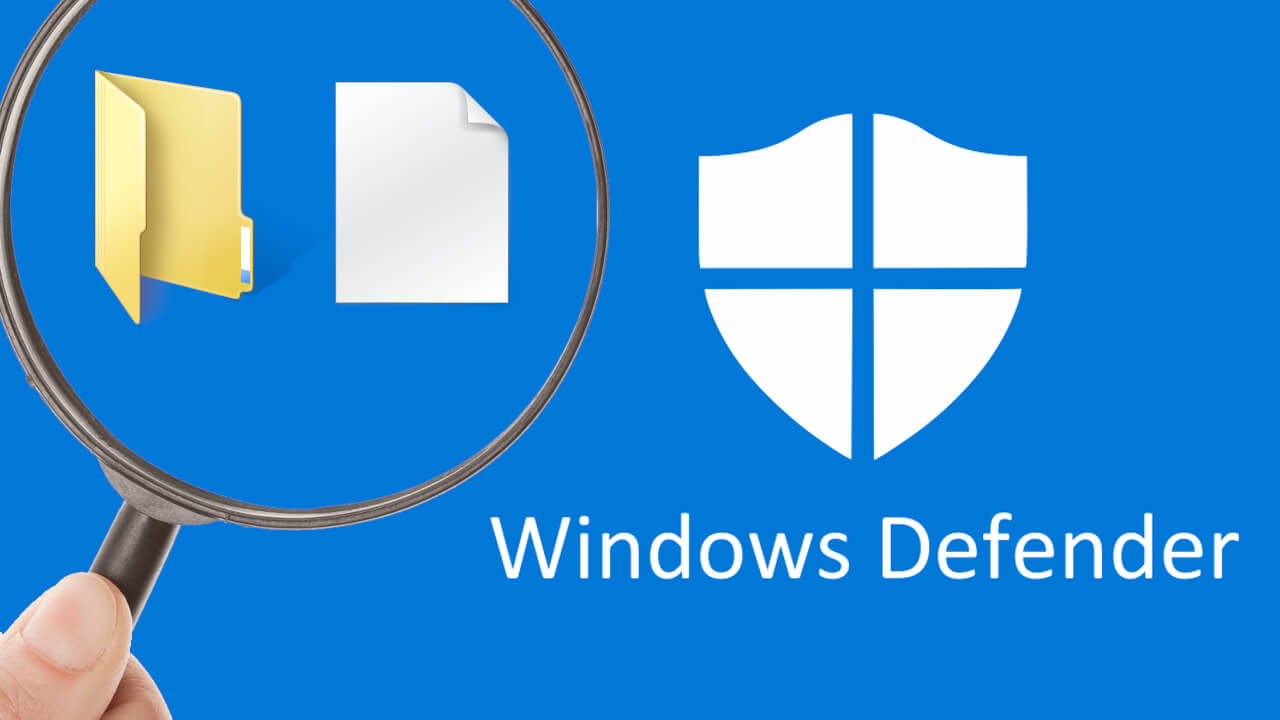
Związane z: Jak dostosować pasek zadań w Windows 10 jeszcze bardziej
Istnieje wiele sposobów, w jakie nasz komputer z systemem Windows 10 może zostać zainfekowany wirusami lub złośliwym oprogramowaniem, w przypadku Windowsa ryzyko jest nieco wyższe niż przy innych systemach operacyjnych, więc użycie programu antywirusowego w systemie Windows jest niezbędne.
Microsoft jest świadomy tego problemu i ostatecznie wraz z uruchomieniem systemu operacyjnego Windows 10 domyślnie włączył program antywirusowy, który wraz z kolejnymi aktualizacjami stał się jednym z najlepszych dla tego systemu operacyjnego. Dzięki Windows Defender możemy zdecydować, które pliki chcemy przeskanować, aby mógł sprawdzić, czy są wolne od potencjalnie złośliwego oprogramowania.
Program Windows Defender pozwala na kilka sposobów przeskanować pliki lub foldery. Dzięki integracji z Windows 10 możemy przeprowadzić skanowanie bezpośrednio z menu lub jeśli wolisz, z poziomu samego interfejsu programu antywirusowego.
Mając to na uwadze, pokazujemy kilka sposobów skanowania określonych plików i folderów w systemie Windows 10 przy użyciu domyślnego programu antywirusowego Windows Defender:
Skanuj pliki lub foldery za pomocą programu Windows Defender z menu kontekstowego.
1. Otwórz Eksplorator plików systemu Windows.
2. Zlokalizuj plik lub folder, który chcesz przeskanować za pomocą programu Windows Defender.
3. Zaznacz wszystkie elementy, które chcesz zeskanować.
4. Kliknij prawym przyciskiem myszy jeden z wybranych elementów.
5. Po wyświetleniu menu kontekstowego należy kliknąć opcję: Skanuj przy użyciu programu Microsoft Defender
6. Wszystkie elementy zostaną zeskanowane.
7. Po zakończeniu skanowania otworzy się program Windows Defender i wyświetli wyniki skanowania.
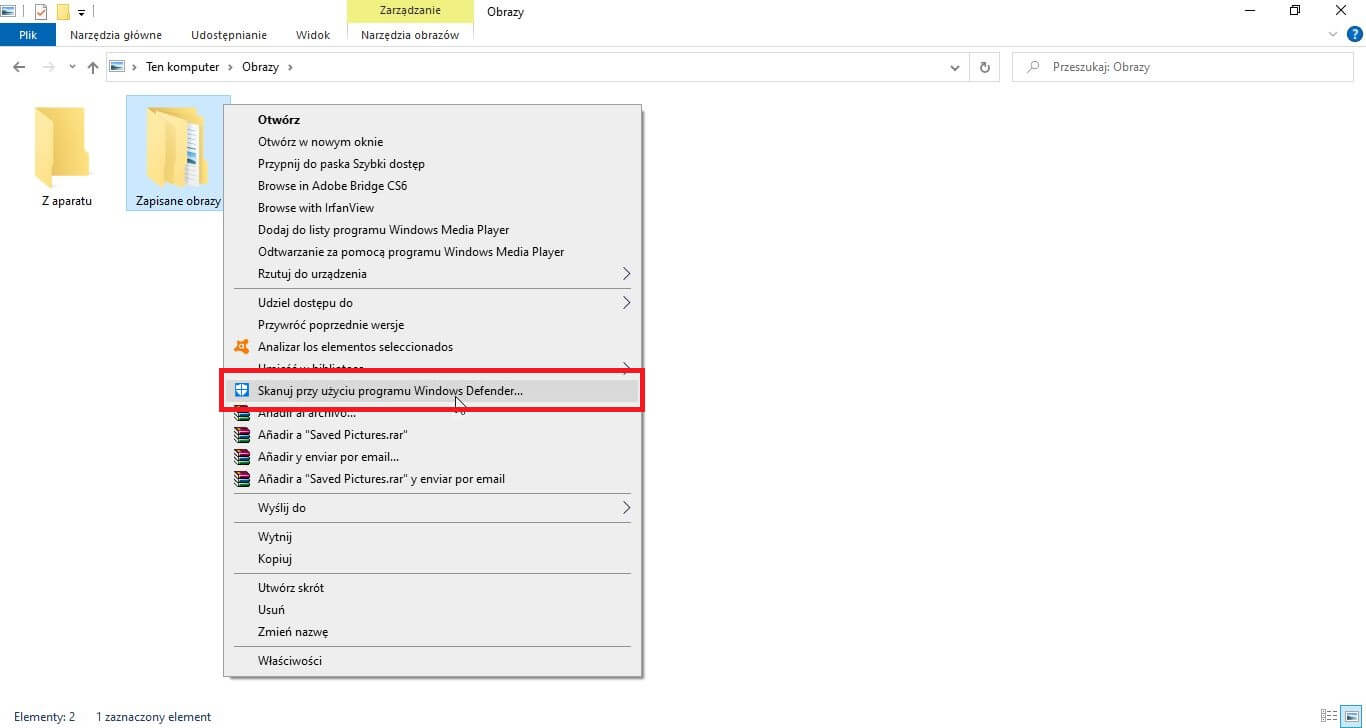
Skanuj określone pliki lub foldery za pomocą programu Windows Defender przy użyciu skanowania niestandardowego.
1. Otwórz program Windows Defender.
2. Przejdź do Ochrona przed wirusami i zagrożeniami
3. Kliknij Opcje skanowania
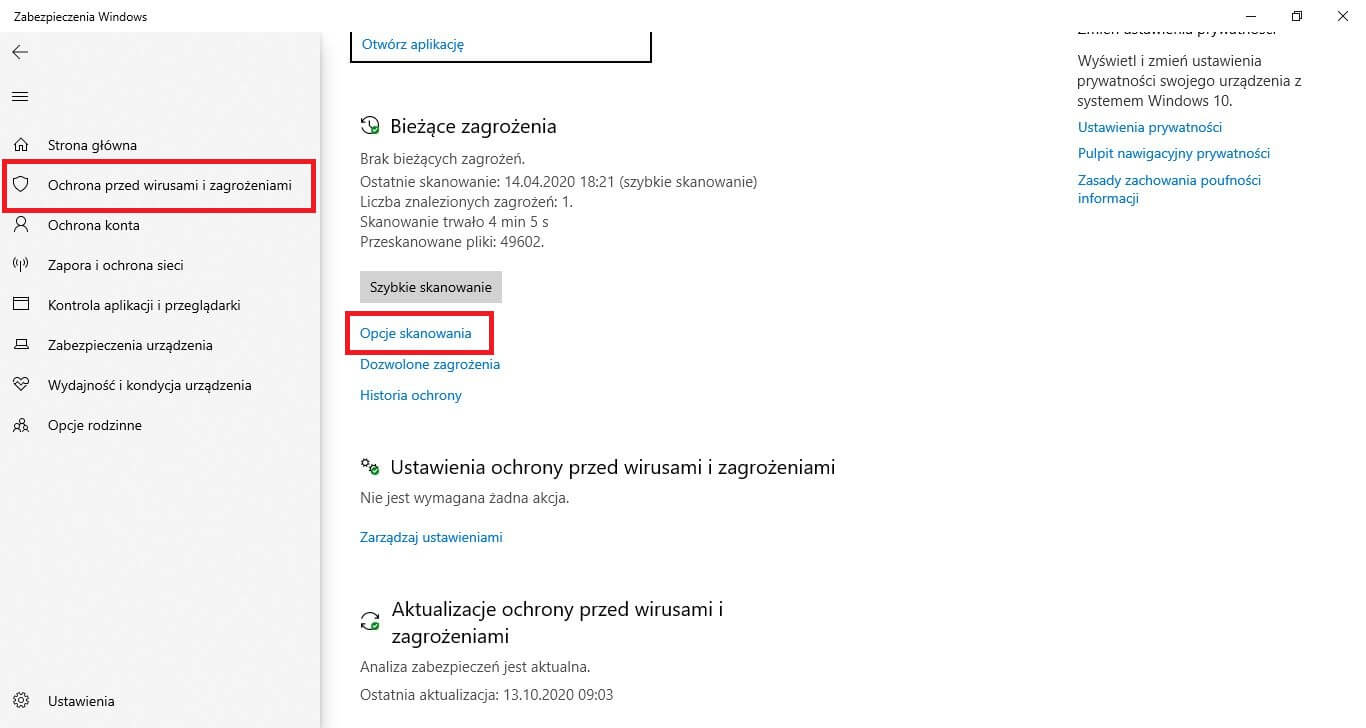
4. Na następnym ekranie wybierz opcję Niestandardowe skanowanie
5. Kliknij: Skanuj teraz
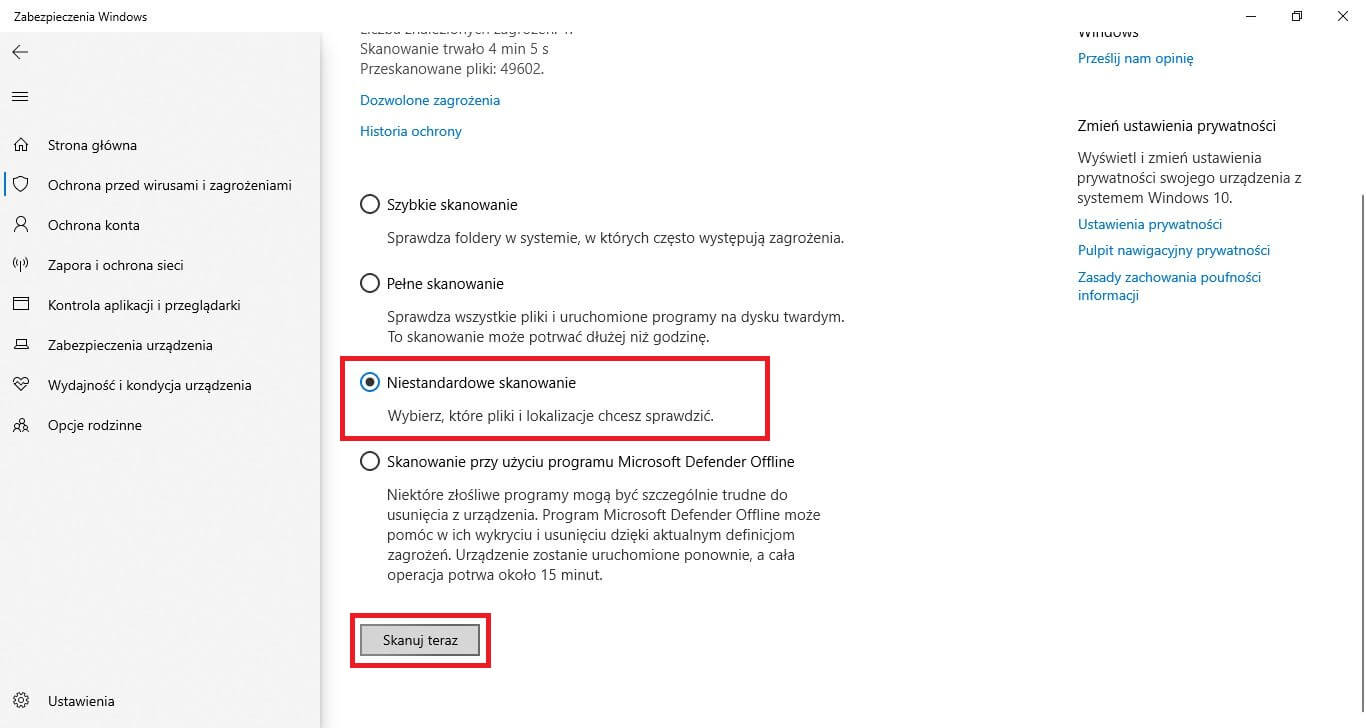
6. W tym momencie otworzy się małe okno, w którym będziesz musiał wybrać folder, który chcesz przeskanować w poszukiwaniu wirusów lub złośliwego oprogramowania.
7. Po wybraniu folderu skanowanie rozpocznie się i zostanie zakończone, a wynik zostanie wyświetlony.
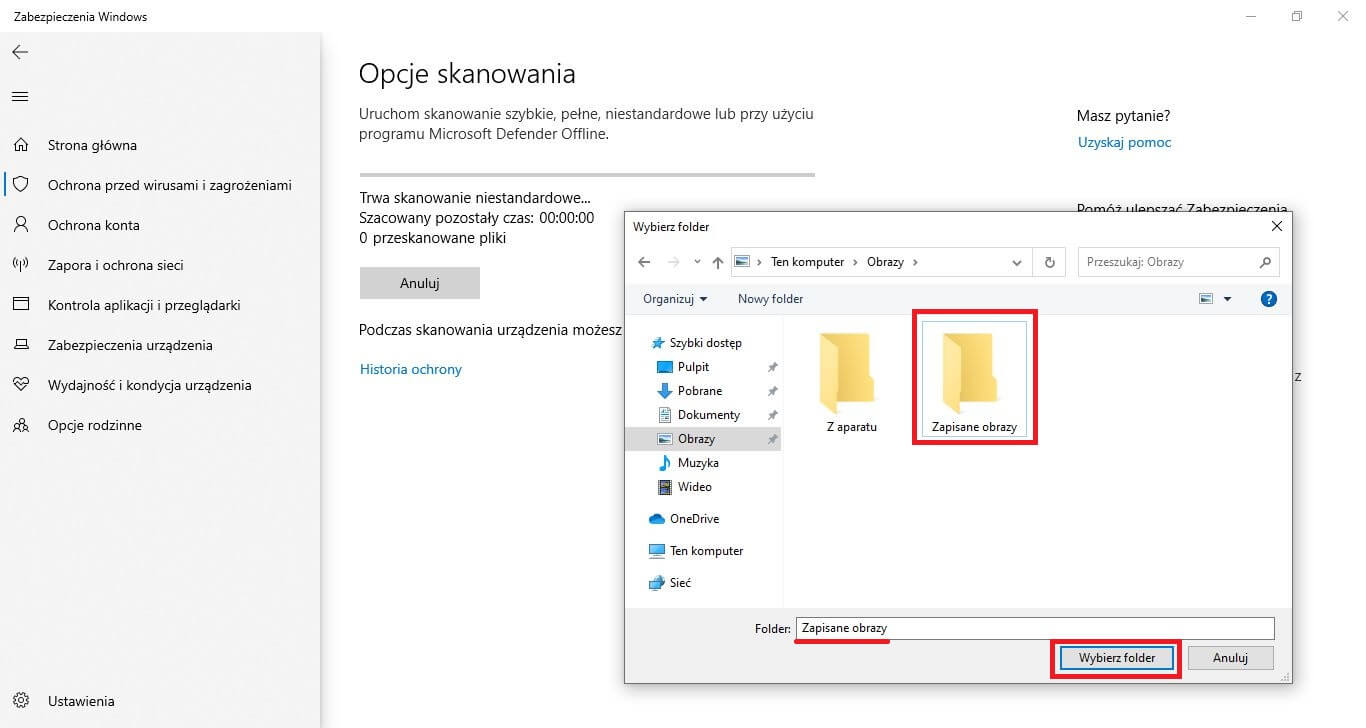
Ważna uwaga: ta metoda działa tylko z folderami, a nie z określonymi plikami.
Uruchom pełne skanowanie systemu za pomocą programu Windows Defender.
Jeśli w systemie włączony jest program Windows Defender, będzie on przeprowadzał okresowe skanowanie całego systemu operacyjnego Windows 10. Skanowania te są zwykle uruchamiane, gdy system operacyjny nie jest używany. Jeśli jednak chcesz, możesz wykonać pełne skanowanie ręcznie w dowolnym momencie. Jak to zrobić:
1. Otwórz program Windows Defender.
2. Przejdź do opcji: Ochrona przed wirusami i zagrożeniami .
3. Na kolejnym ekranie będziesz musiał kliknąć przycisk: Szybkie skanowanie
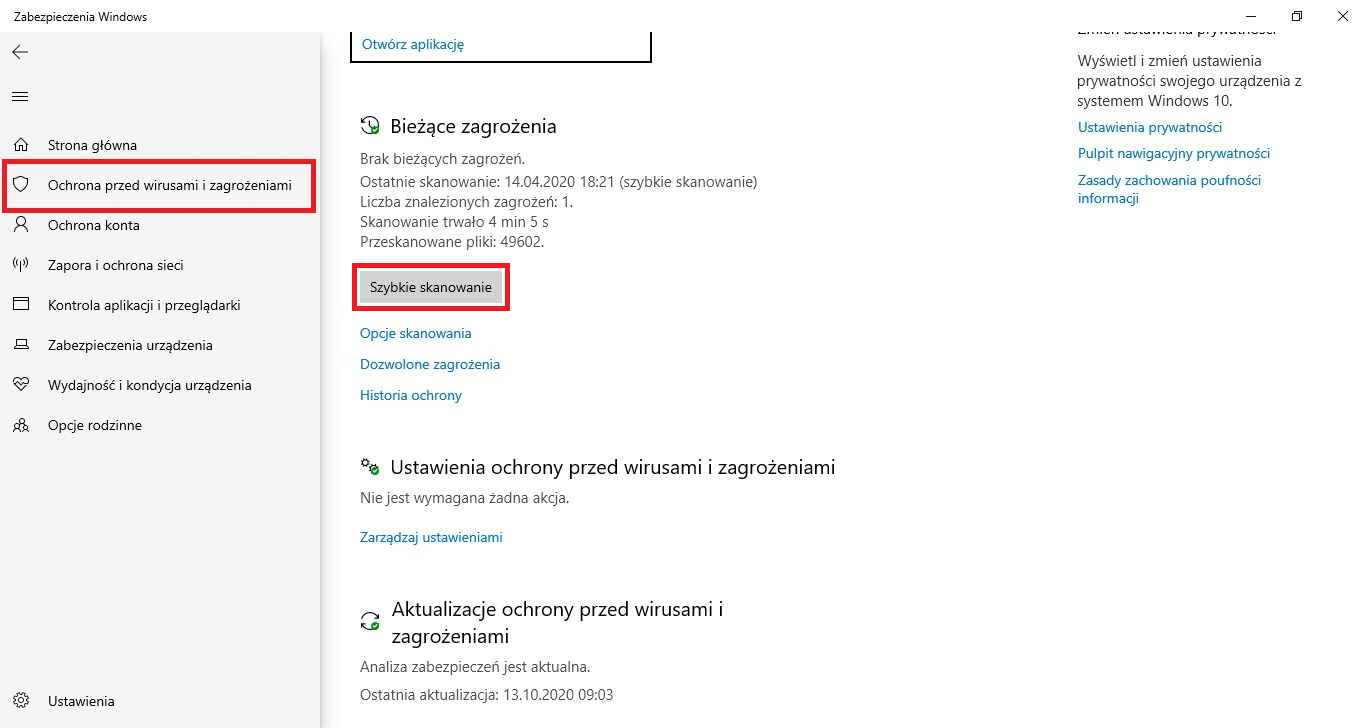
4. Program Windows Defender wykona skanowanie, w tym określone pliki i foldery, które chcesz skanować.
5. Poczekaj, aż skanowanie się zakończy, a program Windows Defender pokaże wyniki.
